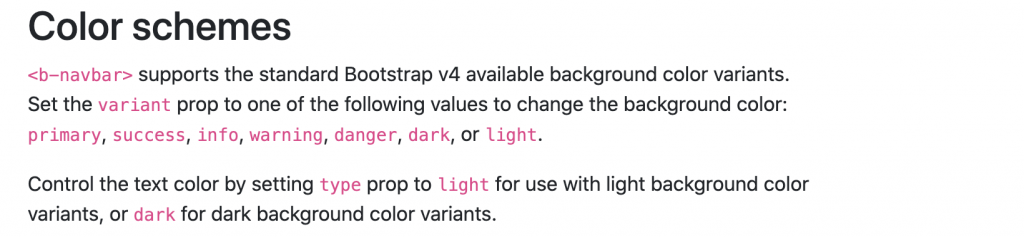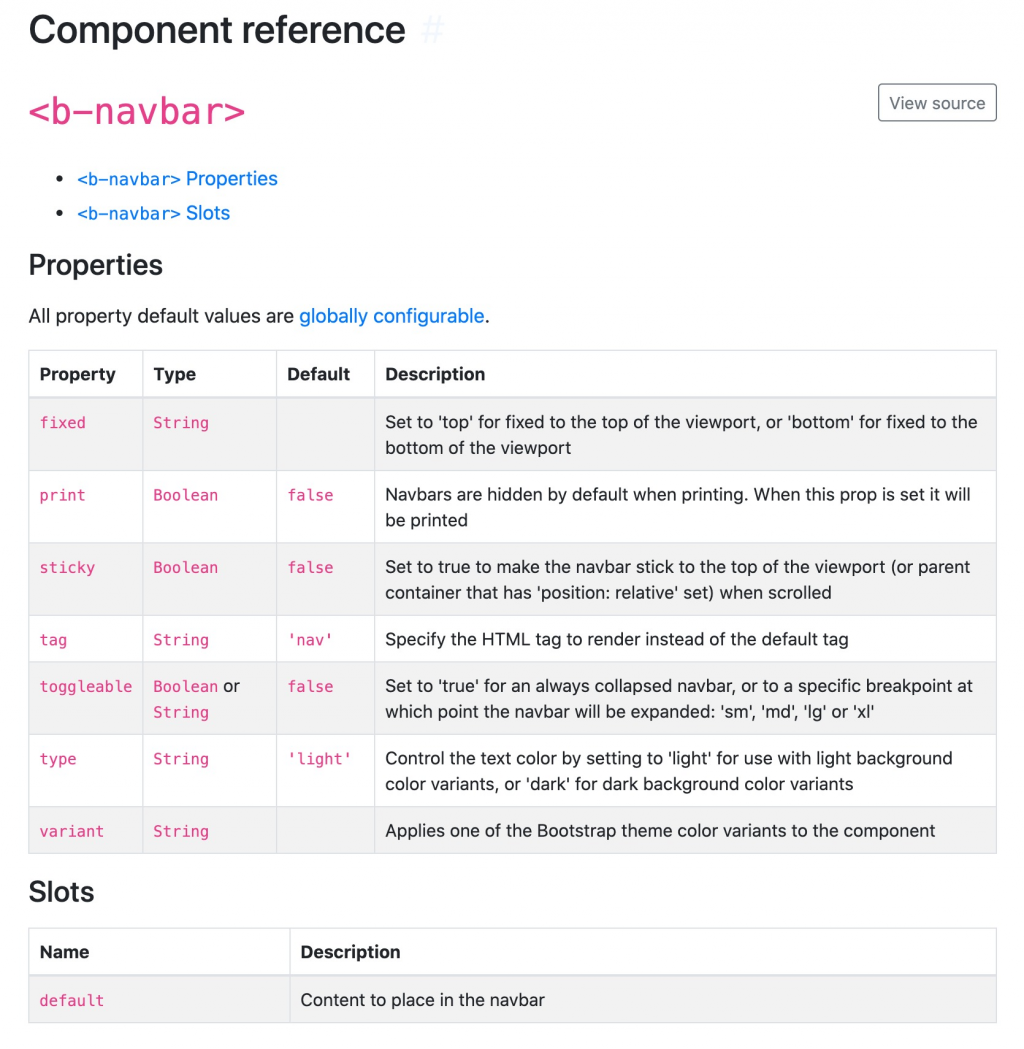Day 08:深仍可测的元件样式-Deep Selectors
成功渲染出 BootstrapVue Navbar 元件之後,接着来将预设样式改成自己喜欢的专案色调和排版吧!依据文件介绍,我们可以利用修改 property 来自订一些样式、排版或功能。例如:
Color schemes
-
variant:选择 Navbar <b-navbar> 的背景底色,调整整体视觉上的色彩计画。(本系列示范专案的主色调将定调为 Vue.js 绿,所以略过此设置) -
type:藉由控制背景底色的深浅来控制文字的颜色,选择 light 则代表背景为浅色,因此会让字体变成深色,才能明显衬托出文字内容。
(图片来源:截自 BootstrapVue - Navbar - Color schemes)
Component reference
也可以直接浏览到文件底部的元件参考总览表,快速查找到对应元件可以设定的 Properties、Slots 或 Events。
为什麽预设样式改不掉?
除了 BootstrapVue 提供给使用者的设置选项,其他细部样式也是我们可能会需要修改的地方,接下来着手微调其它部分。
首先,调整相关文案和架构,新增导览项目,呈现如下图。

调整好之後,发现导览项目的字体颜色太浅了,於是决定稍作修改。(以下示范使用红字较为明显)
.my_navbar {
.nav-link {
font-weight: bold;
color: red;
}
}
结果发现,同样都有 "nav-link" 的 class,导览项目成功被修改为红字,但是「选择语系」却原封不动?即使用上了自定义的 class 名称作为父层,照理说还能增加样式权重,导览项目也确实有被自定义样式覆盖。
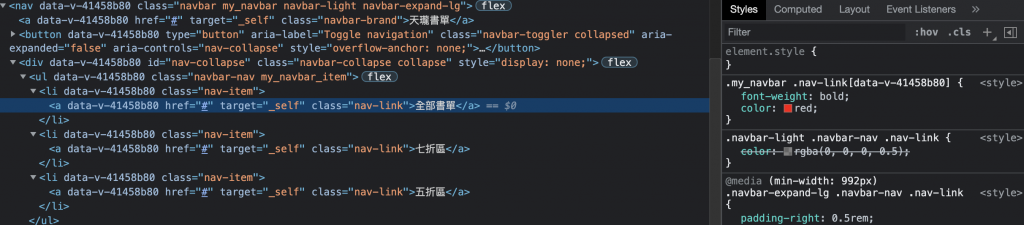
「选择语系」仍然维持预设样式,怎麽回事?
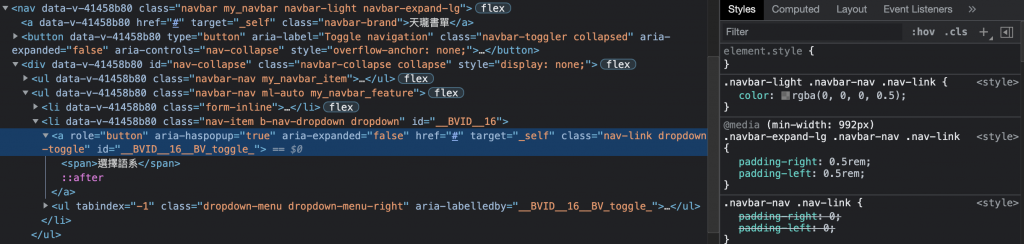
通关密语 Deep Selectors
还记得先前提过的 Scoped CSS 吗?加上 scoped 会让样式作用范围仅限定在该元件内,避免影响到全域样式,因此无法被任意选取及修改其实是正常的。此时就需要特别使用「Deep Selectors」,才能深入改变元件内的样式。
- 「
>>>」:适用於没有使用 pre-processor 的情况 - 「
/deep/」或「::v-deep」:适用於有使用 pre-processor 的情况
不同於导览列项目,「选择语系」在结构上还包含巢状 <span>,因此重新加上 ::v-deep 选择器之後,就能顺利深入选取到子元件内部的样式了!
::v-deep .my_navbar {
.nav-link {
font-weight: bold;
color: red;
}
}
CSS 编译结果:[data-v-41458b80] .my_navbar .nav-link
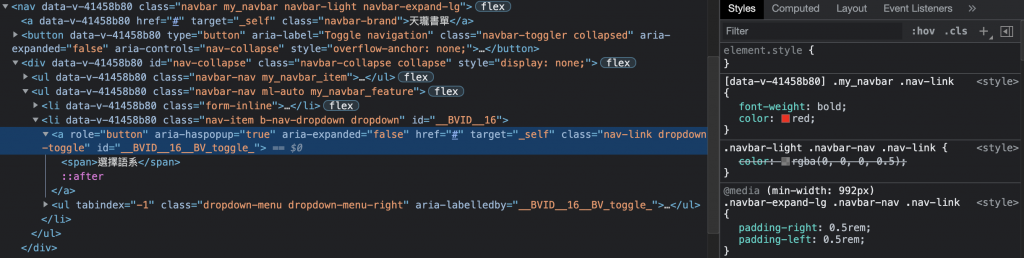
只要将 ::v-deep 放在子元件之前皆可(scoped attribute 也会跟着被编译至子元件之前)。
.my_navbar {
::v-deep .nav-link {
font-weight: bold;
color: red;
}
}
CSS 编译结果:.my_navbar[data-v-41458b80] .nav-link
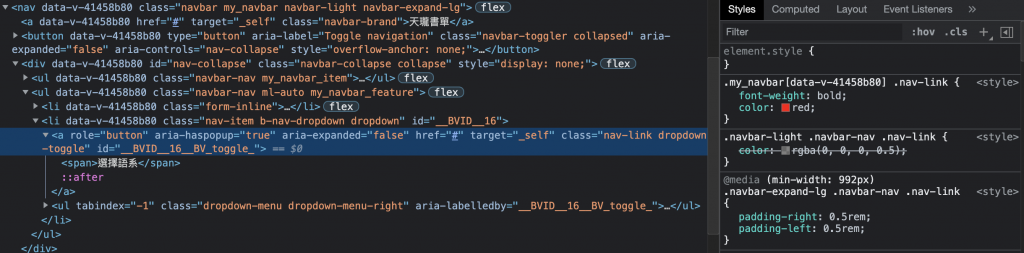
大功告成!

参考资料
<<: [Day 11] 核模型 - 支持向量机 (SVM)
AutoCAD ActiveX #5-2 Selection Filters (-4)
filtertype -4 Grouping code filterdata remarks &q...
认识C# 的 IndexOf 与 LastIndexOf
今日之自学笔记 浅谈在C#中字串相关的查找方法有IndexOf、LastlndexOf IndexO...
#24 数据中中的特徵相关性(3)
基於上篇,有了数据特徵,再来就可以把欧氏距离发展为马氏距离公式 马氏距离公式(Mahalanobis...
D10/ 我要怎麽把文字变美美的 - Text & AnnotatedString
今天大概会聊到的范围 AnnotatedString Text 在 Compose 中显示文字时,...
img图片标签基本语法
img标签语法使用在html的加入图片的语法 需要注意地方是,img不需要做闭合标签的动作 常见不用...